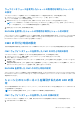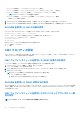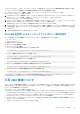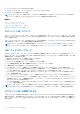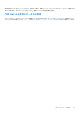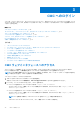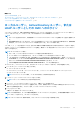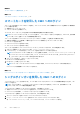Users Guide
Table Of Contents
- PowerEdge M1000e向けDell Chassis Management Controllerバージョン6.0 ユーザーズ ガイド
- 目次
- 概要
- CMC のインストールと設定
- CMC へのログイン
- ファームウェアのアップデート
- CMC ファームウェアのダウンロード
- 署名済みの CMC ファームウェアイメージ
- 現在インストールされているファームウェアのバージョンの表示
- CMC ファームウェアのアップデート
- iKVM ファームウェアのアップデート
- IOM インフラストラクチャデバイスファームウェアのアップデート
- ウェブインタフェースを使用したサーバー iDRAC ファームウェアのアップデート
- RACADM を使用したサーバー iDRAC ファームウェアのアップデート
- サーバーコンポーネントファームウェアのアップデート
- CMC を使用した iDRAC ファームウェアのリカバリ
- シャーシ情報の表示とシャーシとコンポーネントの正常性状態の監視
- CMC の設定
- CMC ネットワーク LAN 設定の表示と変更
- CMC ネットワークおよびログインセキュリティ設定の実行
- CMC の仮想 LAN タグプロパティ
- 連邦情報処理標準(FIPS)
- サービスの設定
- CMC 拡張ストレージカードの設定
- シャーシグループのセットアップ
- 証明書の取得
- シャーシ構成プロファイル
- シャーシ設定プロファイルを使用した RACADM での複数の CMC の設定
- 構成ファイルを使用した RACADM での複数の CMC の設定
- CMC セッションの表示と終了
- ファンの拡張冷却モードの設定
- サーバーの設定
- スロット名の設定
- iDRAC ネットワークの設定
- iDRAC VLAN タグの設定
- 最初の起動デバイスの設定
- サーバーでの FlexAddress の設定
- リモートファイル共有の設定
- サーバー設定複製を使用したプロファイル設定の実行
- サーバープロファイルページへのアクセス
- プロファイルの追加または保存
- プロファイルの適用
- プロファイルのインポート
- プロファイルのエクスポート
- プロファイルの編集
- プロファイルの削除
- プロファイル設定の表示
- 保存プロファイル設定の表示
- プロファイルログの表示
- 完了ステータス、ログ表示、およびトラブルシューティング
- プロファイルの Quick Deploy
- サーバープロファイルのスロットへの割り当て
- 起動 ID プロファイル
- 起動 ID プロファイルの保存
- 起動 ID プロファイルの適用
- 起動 ID プロファイルのクリア
- 保存起動 ID プロファイルの表示
- 起動 ID プロファイルのインポート
- 起動 ID プロファイルのエクスポート
- 起動 ID プロファイルの削除
- 仮想 MAC アドレスプールの管理
- MAC プールの作成
- MAC アドレスの追加
- MAC アドレスの削除
- MAC アドレスの非アクティブ化
- シングルサインオンを使った iDRAC の起動
- CMC ウェブインタフェースからのリモートコンソールの起動
- アラートを送信するための CMC の設定
- ユーザーアカウントと権限の設定
- ユーザーのタイプ
- ルートユーザー管理者アカウント設定の変更
- ローカルユーザーの設定
- Active Directory ユーザーの設定
- サポートされている Active Directory の認証機構
- 標準スキーマ Active Directory の概要
- 標準スキーマ Active Directory の設定
- 拡張スキーマ Active Directory の概要
- 拡張スキーマ Active Directory の設定
- 汎用 LDAP ユーザーの設定
- シングルサインオンまたはスマートカードログイン用 CMC の設定
- CMC にコマンドラインコンソールの使用を設定する方法
- FlexAdress および FlexAddress Plus カードの使用
- FlexAddress について
- FlexAddress Plus について
- FlexAddress および FlexAddress Plus の比較
- FlexAddress のアクティブ化
- FlexAddress Plus のアクティブ化
- FlexAddress 有効化の検証
- FlexAddress の非アクティブ化
- FlexAddress の設定
- WWN/MAC アドレスの情報の表示
- ウェブインタフェースを使用した基本 WWN/MAC アドレス情報の表示
- ウェブインタフェースを使用した詳細 WWN/MAC アドレス情報の表示
- RACADM を使用した WWN/MAC アドレス情報の表示
- ワールドワイド名またはメディアアクセスコントロール ID の表示
- コマンドメッセージ
- FlexAddress DELL ソフトウェア製品ライセンス契約
- 入出力ファブリックの管理
- ファブリック管理の概要
- 無効な構成
- 初回電源投入シナリオ
- IOM 正常性の監視
- ウェブインタフェースを使用した入出力モジュールのアップリンクおよびダウンリンク状態の表示
- ウェブインタフェースを使用した入出力モジュール FCoE セッション情報の表示
- Dell PowerEdge M 入出力アグリゲータのスタッキング情報の表示
- IOM 用ネットワークの設定
- 工場出荷時のデフォルト設定への IMO のリセット
- CMC ウェブインタフェースを使用した IOM ソフトウェアのアップデート
- IOA GUI
- 入出力アグリゲータモジュール
- IOM 用 VLAN の管理
- IOM の電源制御操作の管理
- IOM のための LED 点滅の有効化または無効化
- iKVM の設定と使用
- 電力の管理と監視
- トラブルシューティングとリカバリ
- LCD パネルインタフェースの使用
- よくあるお問い合わせ
- 使用事例シナリオ
● [シャーシの概要 ] > [ トラブルシューティング ] > [ 識別]。
● [シャーシの概要 ] > [ シャーシコントローラ ] > [ トラブルシューティング ] > [ 識別]。
● [シャーシの概要 ] > [ サーバーの概要 ] > [ トラブルシューティング ] > [ 識別]。
メモ: このページではサーバーのみを選択できます。
● [シャーシの概要 ] > [ I/O モジュールの概要 ] > [ トラブルシューティング ] > [ 識別]。
[識別] ページが表示されます。
2. コンポーネント LED の点滅を有効にするには、必要なコンポーネントを選択して [点滅] をクリックします。
3. コンポーネント LED の点滅を無効にするには、必要なコンポーネントの選択を解除して [点滅解除] をクリックします。
RACADM を使用した LED の点滅の設定
シリアル /Telnet/SSH テキストコンソールを開いて CMC に進み、ログインした後、次を入力します。
racadm setled -m <モジュール> [-l <ledState>]
ここで、<
モジュール
> は LED の設定を行うモジュールを指定します。設定オプション:
● server-nx(n = 1~8 および x = a、b、c、または d)
● switch-n(n=1~6)
● cmc-active
および <ledState> は LED を点滅させるかどうかを指定します。
● 0 — 点滅なし(デフォルト)
● 1 — 点滅
CMC プロパティの設定
ウェブインタフェースまたは RACADM を使って、電力バジェット、ネットワーク設定、ユーザー、SNMP および E-メールアラー
トなどの CMC プロパティを設定することができます。
CMC ウェブインタフェースを使用した iDRAC 起動方法の設定
[シャーシの一般設定] ページから iDRAC 起動方法を設定するには、次の手順を実行します。
1. システムツリーで [シャーシ概要] > [設定] をクリックします。
[シャーシの一般設定 ]ページが表示されます。
2. [iDRAC 起動方法] プロパティのドロップダウンメニューで、 [IP アドレス] または [DNS] を選択します。
3. [適用 ]をクリックします。
メモ: DNS ベースの起動は、以下の場合のみ、特定の iDRAC に使われます。
● シャーシ設定が DNS である。
● 特定の iDRAC が DNS 名で設定されていることを CMC が検出した。
RACADM を使用した iDRAC 起動方法の設定
RACADM を使用して CMC ファームウェアをアップデートするには、cfgRacTuneIdracDNSLaunchEnable サブコマンドを使用
します。詳細については、『Chassis Management Controller for Dell PowerEdge M1000e RACADM コマンドラインリファレンスガイ
ド』を参照してください。
CMC ウェブインタフェースを使用したログインロックアウトポリシー属
性の設定
メモ: 次の手順を行うには、シャーシ設定システム管理者 の権限が必要です。
34 CMC のインストールと設定